Så här fixar du WindowServer High CPU- och minnesanvändning på Mac (09.15.25)
macOS är känt för att vara ett bra operativsystem eftersom det är snabbt och har ett smidigt användargränssnitt. Du kan enkelt komma åt de viktiga apparna du behöver och du kan utföra flera uppgifter samtidigt utan att släpa eller frysa.

Så om du upplever en viss tröghet är det svårt att starta och stänga appar, frysta fönster eller andra prestandaproblem kan det bero på din Macs ålder eller så kan det vara något fel med din dator.
Det första du behöver kontrollera när du stöter på problem med din dator Macs prestanda och hastighet är Activity Monitor. Klicka på Gå & gt i menyn Finder . Verktyg och välj sedan Aktivitetsövervakare. Du kommer att få en lista med alla processer och appar som körs på din Mac. En av de processer du bör kolla in är WindowServer, eftersom många Mac-användare nyligen har rapporterat det som problematiskt.
Enligt vissa rapporter märkte Mac-användare högt minne och CPU-användning på Mac på grund av WindowServer-processen. Det är en av dessa bakgrundsprocesser som förbrukar mycket datorreimgs, inklusive RAM och CPU-kraft, vilket resulterar i en drastisk nedgång i enhetens prestanda. Bortsett från WindowServer, inkluderar några av de processer du bör se upp för nsurlsessiond, mds_stores, mdnsresponder, trustd, hidd och syslogd. Av alla dessa processer har dock WindowServer flest antal incidenter.
I vissa rapporter kan förbrukningen vara så hög som 10 GB upp till 40 GB, och användaren tvingas starta om för att sänka siffrorna. Efter en tid fortsätter dock konsumtionshastigheten att stiga och börjar en cykel med oändlig omstart. Mac-användare upplever också ett brett spektrum av problem eftersom det inte finns tillräckligt med reimgs som kan allokeras till andra processer. Det här kan vara en enorm huvudvärk om du kör många appar eller gör reimg-tunga aktiviteter på din dator.
Det som förvirrar många Mac-användare är att de inte ens vet vad WindowServer processen är och vilken roll den har i macOS-systemet. Att avsluta den här processen blindt kan leda till fel eftersom användarna inte vet vad den är till för, vilket gör dem frustrerade till slut.
Så om du märkte att WindowServer-processen äter upp en stor del av din CPU eller minne, bör den här artikeln ge dig information om hur du hanterar problemet. Vi kommer också att diskutera lite om vad WindowServer-processen är, vad den gör och om det är säkert att avsluta den.
Vad är WindowServer på Mac?WindowServer är en kärnkomponent i macOS och det är består av tjänster som ansvarar för fönsterhantering. Det fungerar som en kontakt mellan dina applikationer och din skärm. Det återspeglar programmets beteende på din skärm, vilket betyder att oavsett vad du vill att programmet ska göra, visar WindowServer den grafik som du ser på skärmen. Oavsett vad du ser på din skärm placerades den där genom WindowServer-processen. Varje app du startar, varje fönster du öppnar, varje spel du spelar och varje video du streamer - alla kan se dem på grund av WindowServer-processen.
WindowServer-processen aktiveras när du loggar in på din Mac och den slutar att köras när du loggar ut. Eftersom det är en kärn macOS-process betyder det att den spelar en viktig roll i systemet och att stoppa det kommer att leda till några allvarliga konsekvenser. I vissa fall kan du till och med stöta på ett fel som WindowServer [FEL] - Okänd CGXDisplayDevice: 0x41dc9d00.
Varför orsakar WindowServer högt minnesanvändning på Mac?WindowServer är tyvärr inte en felfri process, särskilt eftersom det handlar om många program och appar. Tänk på att varje program kommunicerar med WindowServer för att projicera saker på din skärm. Ju fler applikationer som körs på din Mac, desto mer arbete måste WindowServer hantera. Så bli inte förvånad om du ser WindowServers CPU- och minnesförbrukning spika upp till taket.
Detta gäller särskilt om de program som körs hela tiden ändrar vad som visas på skärmen. Dessa ändringar innebär att programmet arbetar WindowServer på överdrift, vilket leder till hög CPU-användning. Att spela videospel, foto- och videoredigerare och andra aktiviteter som kräver ständig uppdatering av skärmen kommer att leda till en ökning av CPU- och minnesförbrukningen.
Men ibland märker du hög CPU- och minnesanvändning på Mac även men det händer inte mycket. Det är möjligt att ett av programmen som körs har ett fel som får det att konsumera mer reimgs än normalt. Om du kan hitta den här felaktiga applikationen kan du överväga att kontakta utvecklaren för att rapportera problemet.
Men om WindowServer-förbrukningen ökar för högt och det orsakar mer problem än du kan hantera, titta på några av våra lösningar nedan.
Hur man hanterar högt minne och CPU-användning på Mac på grund av WindowServerOm du märker att WindowServer äter upp en stor del av din dators återuppgifter, här är några av de saker du kan göra.
Metod 1: Starta om datorn. 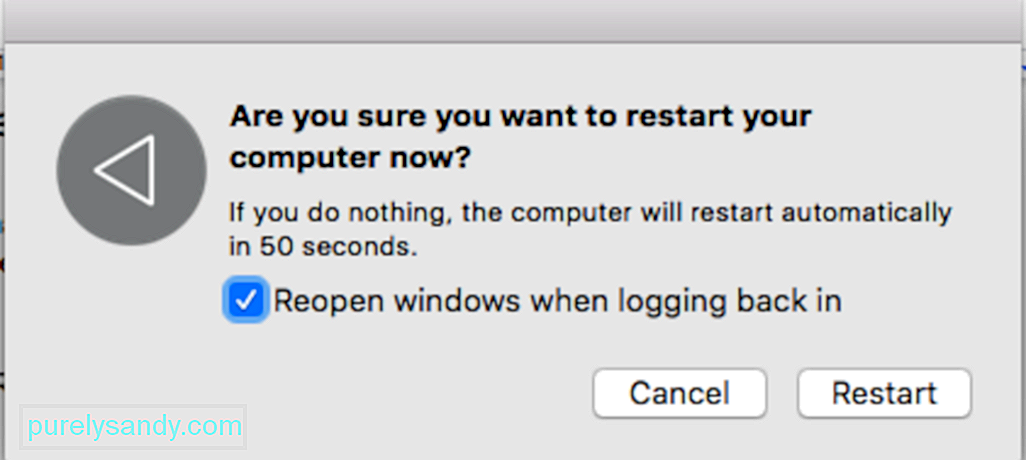
Uppdatera din Macs operativsystem är ett bra sätt att återställa dina processer och få ner deras användning till standardnivån. Allt du behöver göra är att klicka på Apple-menyn och sedan välja Starta om. Se till att avmarkera Öppna fönster igen när du loggar in igen. Om det inte fungerar kan du prova några av de andra metoderna nedan.
Metod 2: Avsluta alla onödiga appar och Windows. 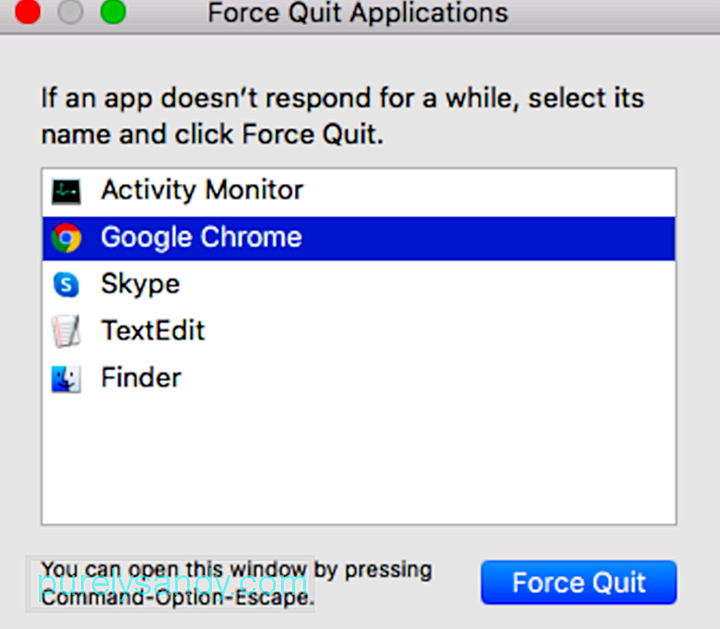
Om du har för många programfönster eller Finder-fönster öppna, måste WindowServer arbeta hårdare och konsumera fler återbetalningar. Så om du tror att din Mac är ovanligt långsam eller har svårt att utföra vissa åtgärder, bör du överväga att stänga fönster eller appar som du inte längre behöver. Se till att spara dina filer först innan du stänger fönster för att undvika dataförlust. Detta gör att WindowServer kan andas och låta macOS fungera flytande.
Metod 3: Stäng av transparenta effekter på din Mac. 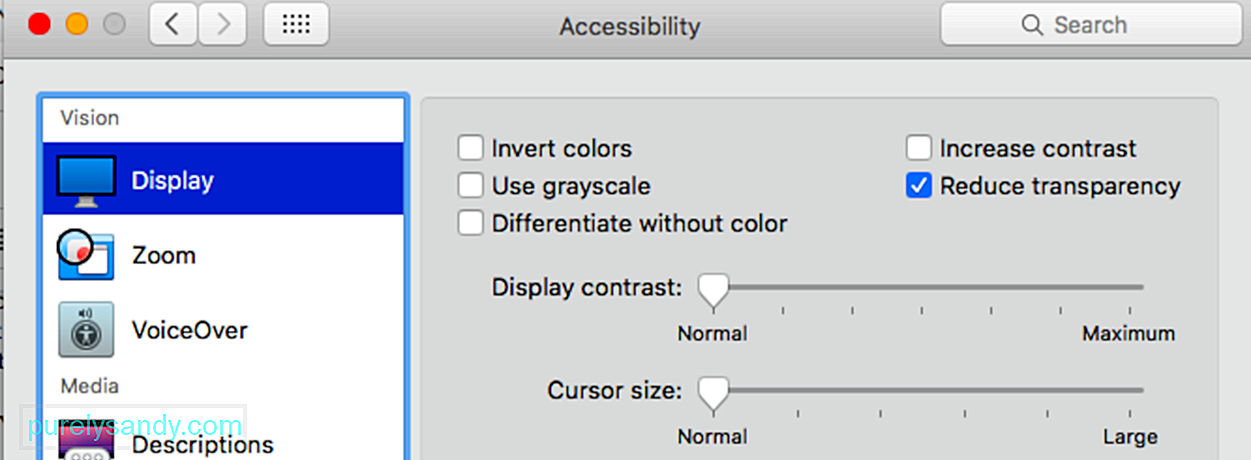
Transparens i Mac är en visuell effekt som macOS och dess appar använder för att skapa en djupkänsla. Det är aktiverat som standard på Mac, så du känner inte till den här funktionen om du inte är en riktig macOS-nörd.
Ett av de enklaste sätten att minimera belastningen på WindowServer är att stänga av transparenseffekt. Detta är särskilt användbart för äldre och mindre kraftfulla Mac-datorer. Även om din Mac inte känns särskilt långsam, gör det nästan säkert mycket snabbare att göra detta.
För att inaktivera de transparenta effekterna, följ stegen nedan:
Genom att göra detta blir det lättare för WindowServer att manövrera och manifestera fönstren på din skärm.
Metod 4: Förhindra att uppdragskontrollutrymmen omorganiserar sig själv. / p>Om du använder Spaces, även känd som den virtuella skrivbordsmiljön på Mac, kommer det att göra stor skillnad för hur WindowServer beter sig om du förhindrar att utrymmena ordnas om enligt deras användning.
To gör detta:
- Gå till Apple-menyn & gt; Systeminställningar och klicka sedan på Mission Control.
- Avmarkera Automatiskt ordna om utrymmen baserat på senaste användning.
Denna ändring kan tyckas liten, men den hjälper WindowServer mycket eftersom utrymmet inte längre rör sig automatiskt. Det minskar bördan för WindowServer och minimerar dess förbrukning i processen. Dessutom märker du antagligen inte skillnaden när du använder mellanslag.
Metod 5: Använd standard för skärmupplösning. 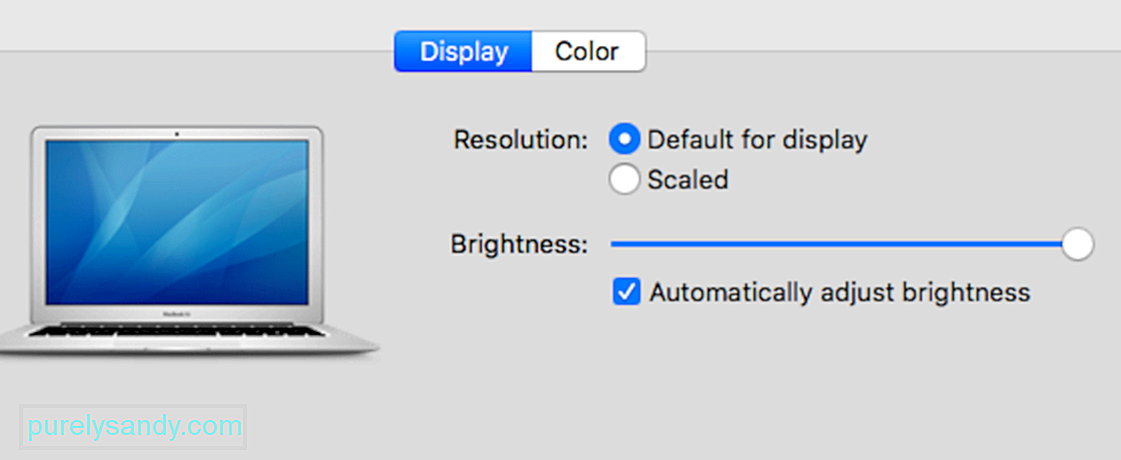
Flera användare noterade att detta höga minne och CPU användning på Mac på grund av WindowServer är ett fel som påverkar Mac-datorer med en skalad skärmupplösning. Detta gäller särskilt för 4K-skärmar som använder skalad upplösning.
En tillfällig lösning skulle vara att använda Standard för visning upplösning genom att navigera till Apple Menu & gt; Systeminställningar & gt; Visningar.
Medan du håller på med det bör du också försöka stänga av mellanslag för flera skärmar. Från Systeminställningar väljer du Uppdragskontroll och växlar sedan omkopplaren för Skärmar har separata mellanslag till AV.
Starta om din Mac efter att ha gjort allt ovan och kontrollera om dessa steg gjorde någon skillnad när det gäller WindowServers CPU- och minnesförbrukning.
SammanfattningWindowServer är en viktig macOS-komponent som ansvarar för allt du ser på din skärm. Ju fler element du har på din skärm och ju fler aktiviteter som händer på skärmen, antingen på grund av appar eller bakgrundsprocess, desto svårare blir det för WindowServer att klara arbetsbelastningen och resultera i högre förbrukning av din Macs reimgs. Om så är fallet bör tricket här vara att sänka konsumtionen genom att sänka stress på WindowServer. Och tipsen ovan bör hjälpa dig med det.
YouTube-video: Så här fixar du WindowServer High CPU- och minnesanvändning på Mac
09, 2025

